电脑一开一关 让你使用Edge上网高效又安全
GPT4.0+Midjourney绘画+国内大模型 会员永久免费使用!
【 如果你想靠AI翻身,你先需要一个靠谱的工具! 】
不知道大家用不用的惯Windows 10内置的浏览器Edge?经过这一年多的熟悉,微软的持续更新和应用商店中的丰富插件,感觉它已经不输于其他产品了。微软也很“贴心”的为他准备了SmartScreen筛选器,避免大家访问了那些已知的恶意网站,或下载到存有病毒的压缩包。

凡事呢,总有着的两面性,就像小编可以在小黑屋中努力工作,争取早日出去,但这里实在是太与世隔绝了。SmartScreen筛选器也是一样,在努力保护大家免收侵害的时候,也会记录所访问网站的情况(虽然微软是不会向任何人说你上了哪些“不可描述”的网站),还会直接干掉通过浏览器下载的不明软件,让人又爱又恨啊。所以呢,小编今天准备了一套完整的解决方案,让大家在顺畅使用Edge上网的时候,又能100%确保安全,拒来历不明的软件于千里之外。
来吧,各位注册表爱好者,用Win+R组合键启动“运行”后输入regedit,进入注册表编辑器,直接定位到:
HKEY_LOCAL_MACHINE\SOFTWARE\Policies\Microsoft\MicrosoftEdge\PhishingFilter
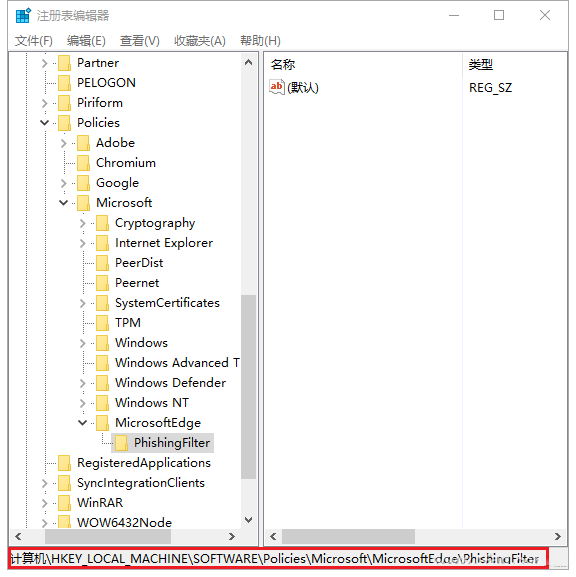
如果你的注册表中没有“MicrosoftEdge\PhishingFilter”这部分内容的话,就依次新建这两个项。然后再PhishingFilter中新建DWORD(32位)值,命名为EnabledV9,数值数据保持为原始的“0”。
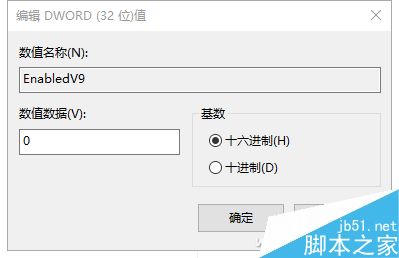
之后重启资源管理器或注销当前登录账户,就可以彻底关闭Edge浏览器的SmartScreen。小小的说明下哦,虽然Edge中已经提供了关闭的选项,但实际上那个开关只是在一般情况下屏蔽了SmartScreen,该管的事情它一样不落。如果大家想重新启用SmartScreen,将刚才新建“EnabledV9”的数值数据改成“1”就行了。
看到这里,肯定会有小伙伴说小编这是害人呢,关掉了SmartScreen安全性怎么保证?其实很简单,我们在其他的地方加上不就完了?上网讲究的是一个行云流水,网速稍微慢点都影响心情,所以不能有阻碍。但用电脑则要注重安全,不能让那些乱七八糟的东西出现在我们电脑中。
来,在运行中输入gpedit.msc,然后依次打开“计算机配置-Windows设置-安全设置-本地策略-安全选项”,

在右侧找到“用户帐户控制:管理员批准模式中管理员的提升权限提示的行为“这一条,将其默认的”不提示,直接提升“更改为”提示凭据“,
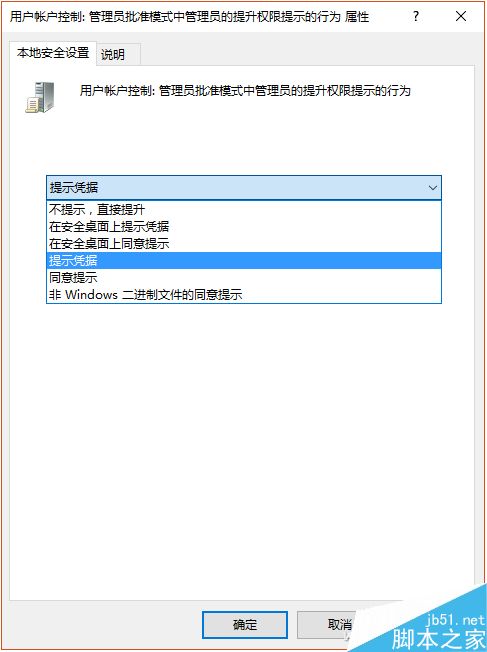
这样以后应用软件如果有任何安装行为,就会出现要求大家输入当前账户登录密码(或PIN)的提示框,保证电脑不会因为去掉了SmartScreen之后,日常安全性有所影响。这招也能防范那些用别人电脑,不问缘由乱装软件的家伙们!

相关文章

在电脑上如何看是否获取了IPv6的地址? 开启让设备获取到IPv6的教程
随着互联网的快速发展,IPv4地址资源日益紧张,IPv6作为下一代互联网协议,其重要性日益凸显,那么,如何开启IPv6以享受更广阔的网络空间呢?以下是几个关键步骤2024-10-11
c盘占用很大却找不到占用的文件怎么清理? 电脑c盘快速瘦身的技巧
盘的空间突然悄然消失,而我们却找不到到底是哪些文件占据了如此巨大的空间,在这篇文章中,我们将为您揭秘C盘空间消失的真相,并分享一些快速找到大文件的方法2024-10-10
CMD如何查询局域网内的IP地址? cmd查看局域网内所有设备ip的教程
在日常工作和生活中,我们经常需要查看本机的IP地址,IP地址是网络中标识设备的唯一地址,掌握查看IP地址的方法对于网络故障排查、远程连接等操作非常重要,怎么使用命令行2024-09-26
远程桌面不能复制粘贴怎么解决? 远程桌面无法复制粘贴文件到本地教程
有时候远程会遇到往里面拷贝东西的时候,但怎么都无法拷贝进去,一直提示它的粘贴就失效,这样的情况如何去解决呢?下面我们就来看看详细的解决办法2024-09-24
电脑开机没有找到启动设备怎么办? 开机时找不到启动设备多种解决办法
电脑屏幕显示“Windows找不到启动设备”错误消息,则意味着您的系统无法找到可启动设备来启动操作系统,下面我们就来看看详细的解决办法2024-09-24
c盘windows文件夹太大了怎么清理? windows文件夹太大清理方法
Windows电脑使用久了会产生很多文件,有临时文件、缓存文件,也有一些工作上产生的资料文件,那么如何管理太大的文件夹呢?详细请看下文介绍2024-09-24
NPU和GPU有什么区别? NPU与GPU的性能对决与应用解析
随着人工智能的发展,为了优化AI 和神经网络的运算效率,NPU和GPU经常被拿来做对比,今天我们就简要地探讨一下NPU和GPU,比较它们的差异,并研究各自的优点和缺点2024-09-13
电脑主板上CPU供电8+4pin或者8+8Pin一定要插满吗?
目前主板上的CPU供电接口通常为单8pin供电,不过有些偏高端的型号会采用双8pin或者8+4pin接口,那么主板上CPU供电8+4pin或者8+8Pin一定要插满吗?不插满可以用吗?详细请看2024-09-09
vcruntime140.dll丢失怎么办? vcruntime140.dll文件缺失的修复技巧
vcruntime140.dll无法继续执行代码是一个相对常见的错误,本文将详细解释这个错误的原因,并提供相应的解决方案2024-09-03
amtlib.dll在哪? amtlib.dll文件丢失的多种修复方法
在 Windows 操作系统里,amtlib.dll 属于一个极其关键的动态链接库文件,主要应用于 Adobe 软件产品当中,像 Photoshop 以及 Illustrator 等等,下面我们就来看看amtlib.dl2024-09-03





































最新评论